Kako postaviti upit u bazu podataka MS Access 2019

Naučite kako postaviti upite u Access bazi podataka uz jednostavne korake i savjete za učinkovito filtriranje i sortiranje podataka.
Jedan od najzanimljivijih i najkorisnijih oblika analize podataka koji možete izvesti u Excelu je regresijska analiza. U regresijskoj analizi istražujete odnos između dva skupa vrijednosti, tražeći povezanost. Na primjer, možete koristiti regresijsku analizu da odredite jesu li troškovi oglašavanja povezani s prodajom, je li pušenje cigareta povezano sa srčanim bolestima ili je tjelovježba povezano s dugovječnošću.
Često je vaš prvi korak u bilo kojoj regresijskoj analizi stvaranje dijagrama raspršenja, koji vam omogućuje vizualno istraživanje povezanosti između dva skupa vrijednosti. U Excelu to činite pomoću XY (raspršenog) grafikona.
Na primjer, pretpostavimo da želite pogledati ili analizirati te vrijednosti. Raspon radnog lista A1:A11 prikazuje brojeve oglasa. Raspon radnog lista B1:B11 prikazuje rezultirajuću prodaju. S tim prikupljenim podacima možete istražiti učinak oglasa na prodaju – ili nedostatak učinka.
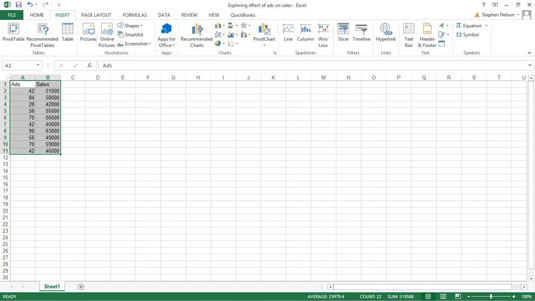
Da biste izradili dijagram raspršenosti ovih informacija, poduzmite sljedeće korake:
Odaberite raspon radnog lista A1:B11.
Na kartici Umetanje kliknite naredbeni gumb XY (raspršeni) grafikon.
Odaberite podvrstu grafikona koja ne uključuje linije.
Excel prikazuje vaše podatke u XY (raspršenom) grafikonu.
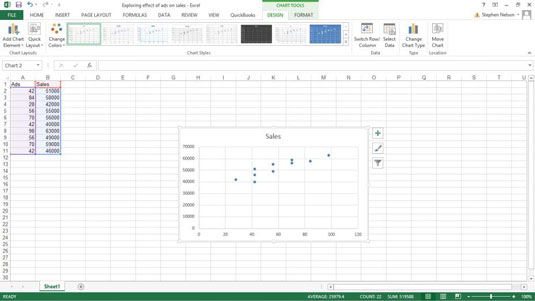
Potvrdite organizaciju podataka grafikona.
Potvrdite da je Excel zapravo ispravno rasporedio vaše podatke gledajući grafikon.
Ako niste zadovoljni organizacijom podataka grafikona — možda vam se podaci čine unatrag ili preokrenuti — kliknite naredbeni gumb Promijeni red/stupac na kartici Dizajn alata za grafikone. (Možete čak i eksperimentirati s naredbom Switch Row/Column, pa pokušajte ako mislite da bi to moglo pomoći.) Imajte na umu da su ovdje podaci ispravno organizirani. Grafikon pokazuje zdravorazumski rezultat da se povećanje oglašavanja povezuje s povećanom prodajom.
Obilježite grafikon, ako je prikladno.
Dodajte one male cvjetove na svoj grafikon koji će ga učiniti privlačnijim i čitljivijim. Na primjer, možete koristiti gumbe Naslov grafikona i Naslovi osi da biste grafikon označili naslovom i opisima osi koje se koriste u grafikonu.
Dodajte liniju trenda klikom na gumb naredbe Trendline izbornika Dodaj element grafikona.
Za prikaz izbornika Dodaj element grafikona kliknite karticu Dizajn, a zatim kliknite naredbu Dodaj element grafikona. Da bi se kartica Dizajn prikazala, morate prvo odabrati ugrađeni objekt grafikona ili prikazati list grafikona.
Excel prikazuje izbornik Trendline. Odaberite vrstu izračuna trenda ili regresije koju želite klikom na jednu od dostupnih opcija linije trenda. Na primjer, da biste izvršili jednostavnu linearnu regresiju, kliknite gumb Linear.
U programu Excel 2007 možete dodati liniju trenda klikom na naredbu Trendline na kartici Alati za grafikone.
Dodajte jednadžbu regresije na dijagram raspršenja.
Da biste prikazali jednadžbu za crtu trenda koju koristi dijagram raspršenja, odaberite naredbu More Trendline Options iz izbornika Trendline.
Zatim označite potvrdne okvire i za prikaz jednadžbe na grafikonu i za potvrdne okvire Prikaži vrijednost R-kvadrata na grafikonu. To govori Excelu da vašem grafikonu doda jednostavne informacije o regresijskoj analizi potrebne za liniju trenda. Imajte na umu da ćete se možda morati pomaknuti po oknu da biste vidjeli ove potvrdne okvire.
U programima Excel 2007 i Excel 2010, na kartici Raspored grafikona kliknete gumb Trendline i odaberete opciju Više trendova za prikaz dijaloškog okvira Oblikovanje linije trenda.
Koristite radio gumbe i tekstualne okvire u oknu Oblikovanje linije trenda da biste kontrolirali kako se izračunava linija trenda analize regresije. Na primjer, možete koristiti potvrdni okvir Postavi presretanje = i tekstni okvir kako biste prisilili liniju trenda da presreće os x u određenoj točki, kao što je nula.
Također možete koristiti tekstualne okvire Forecast Forward i Backward kako biste odredili da se linija trenda treba produžiti unatrag ili naprijed izvan postojećih podataka ili prije njih.
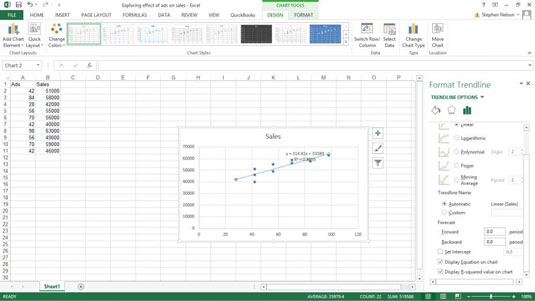
Kliknite OK.
Jedva možete vidjeti regresijske podatke, tako da je formatiran da bude čitljiviji.

Naučite kako postaviti upite u Access bazi podataka uz jednostavne korake i savjete za učinkovito filtriranje i sortiranje podataka.
Tabulatori su oznake položaja u odlomku programa Word 2013 koje određuju kamo će se točka umetanja pomaknuti kada pritisnete tipku Tab. Otkrijte kako prilagoditi tabulatore i optimizirati svoj rad u Wordu.
Word 2010 nudi mnoge načine označavanja i poništavanja odabira teksta. Otkrijte kako koristiti tipkovnicu i miš za odabir blokova. Učinite svoj rad učinkovitijim!
Naučite kako pravilno postaviti uvlaku za odlomak u Wordu 2013 kako biste poboljšali izgled svog dokumenta.
Naučite kako jednostavno otvoriti i zatvoriti svoje Microsoft PowerPoint 2019 prezentacije s našim detaljnim vodičem. Pronađite korisne savjete i trikove!
Saznajte kako crtati jednostavne objekte u PowerPoint 2013 uz ove korisne upute. Uključuje crtanje linija, pravokutnika, krugova i više.
U ovom vodiču vam pokazujemo kako koristiti alat za filtriranje u programu Access 2016 kako biste lako prikazali zapise koji dijele zajedničke vrijednosti. Saznajte više o filtriranju podataka.
Saznajte kako koristiti Excelove funkcije zaokruživanja za prikaz čistih, okruglih brojeva, što može poboljšati čitljivost vaših izvješća.
Zaglavlje ili podnožje koje postavite isto je za svaku stranicu u vašem Word 2013 dokumentu. Otkrijte kako koristiti različita zaglavlja za parne i neparne stranice.
Poboljšajte čitljivost svojih Excel izvješća koristeći prilagođeno oblikovanje brojeva. U ovom članku naučite kako se to radi i koja su najbolja rješenja.








